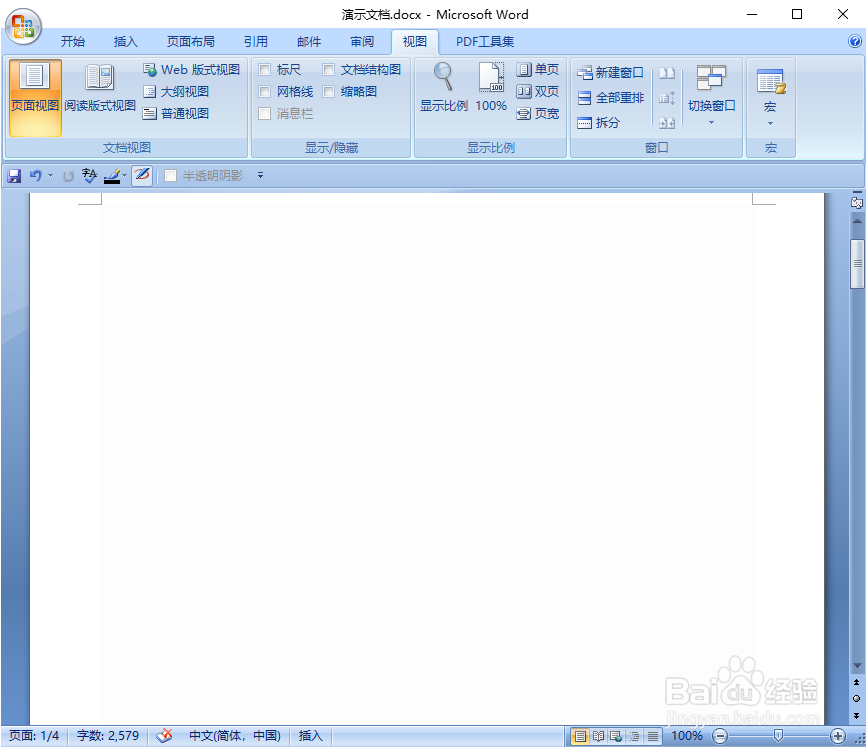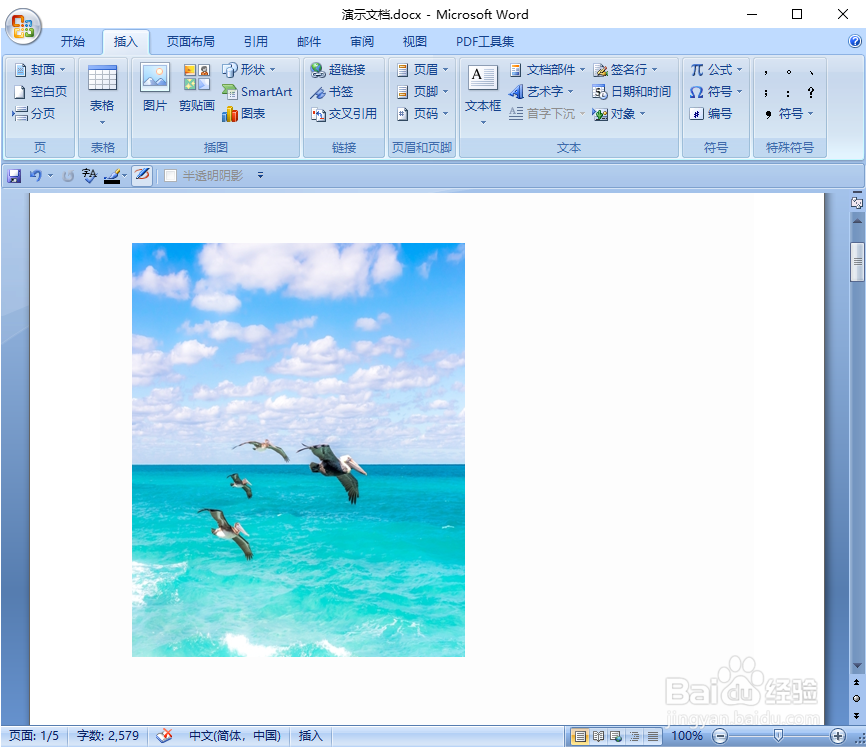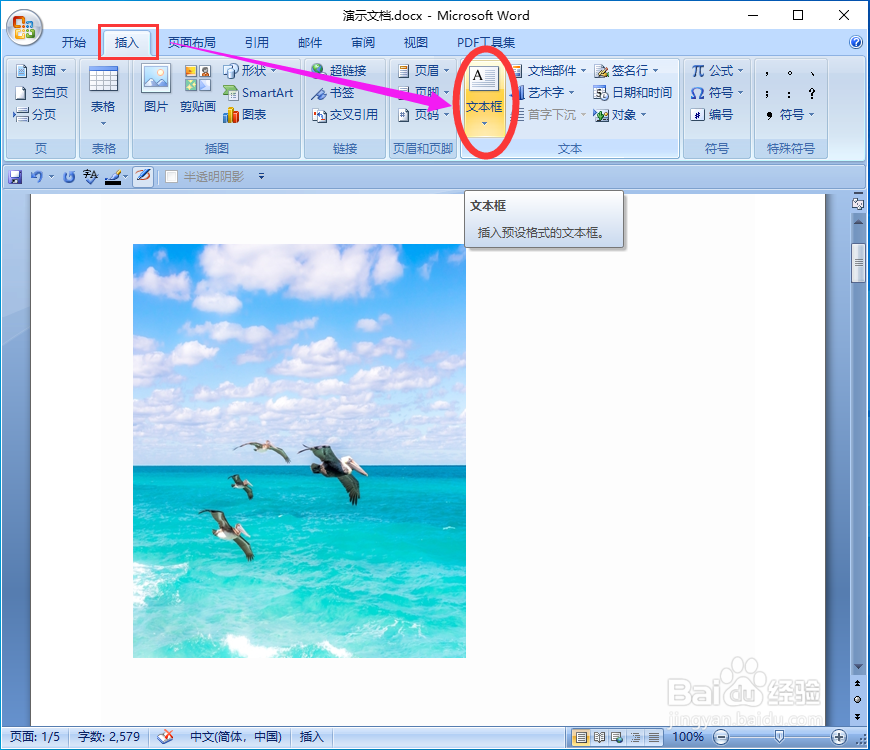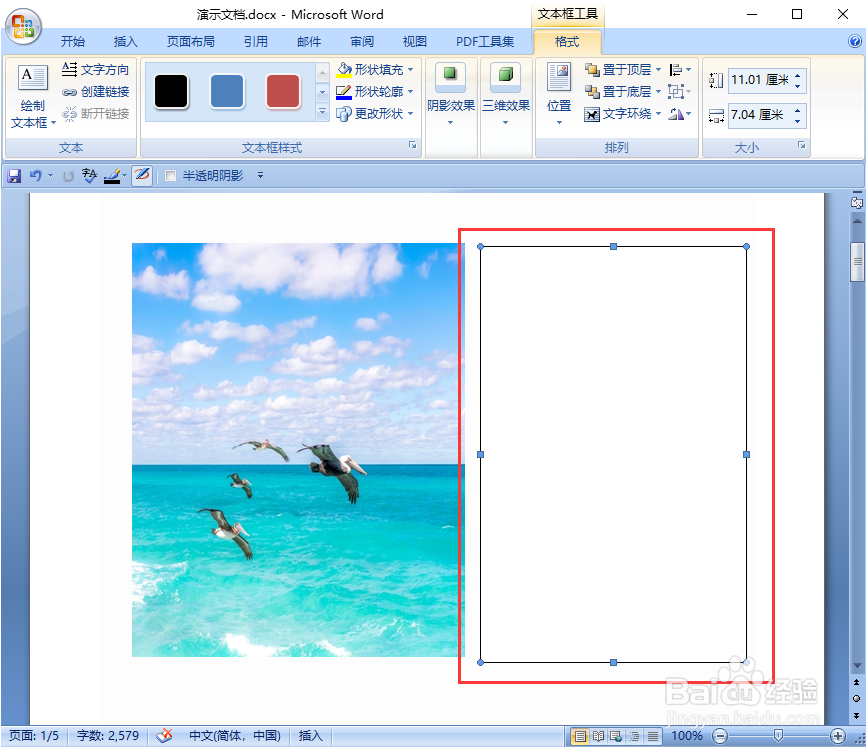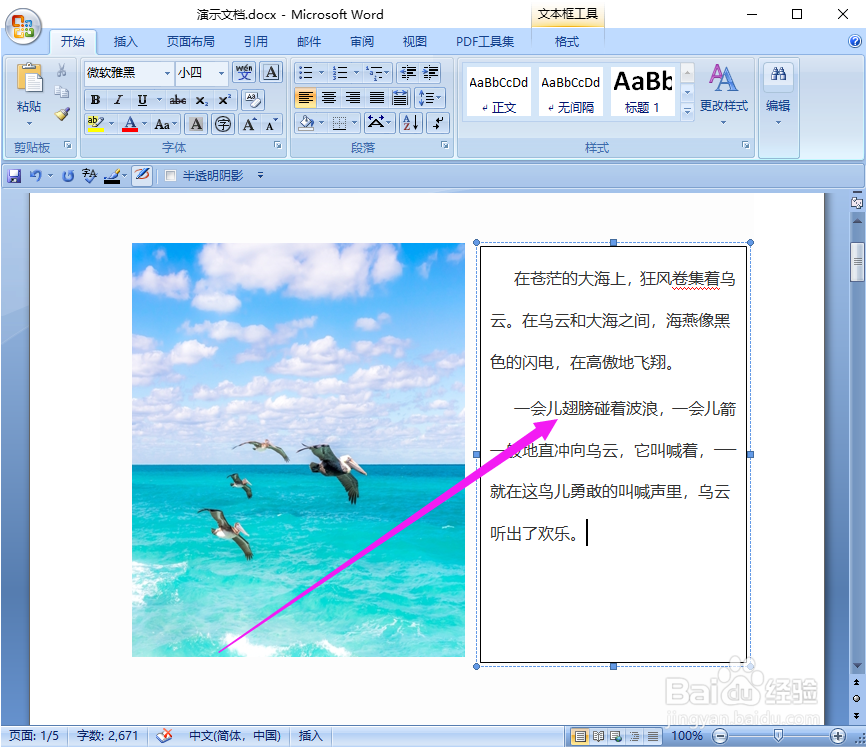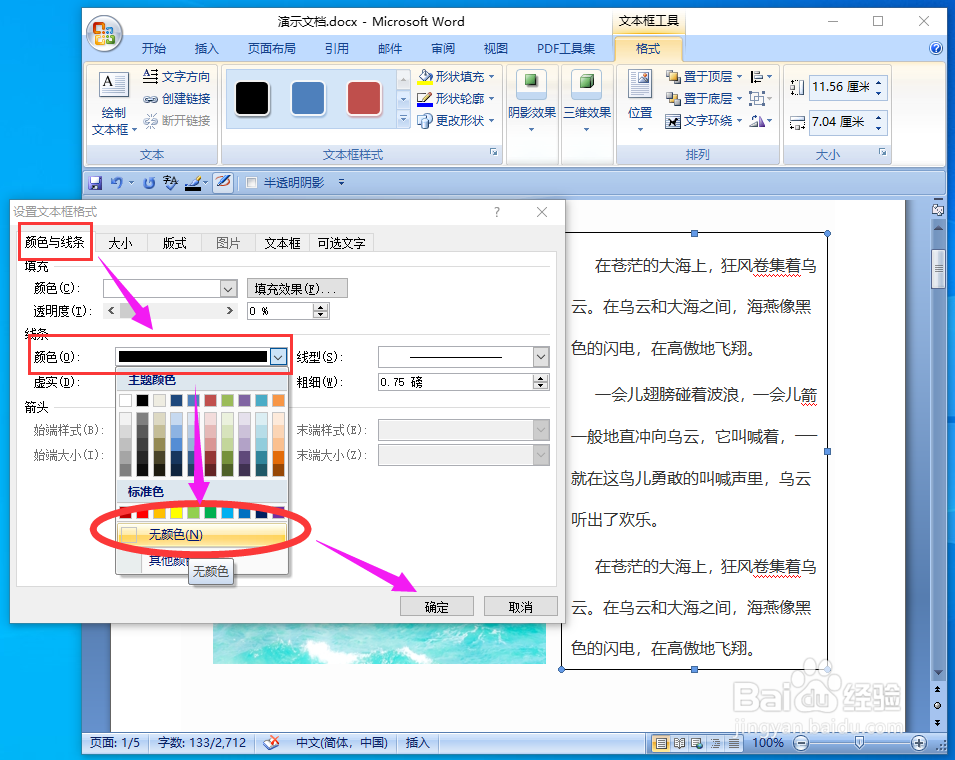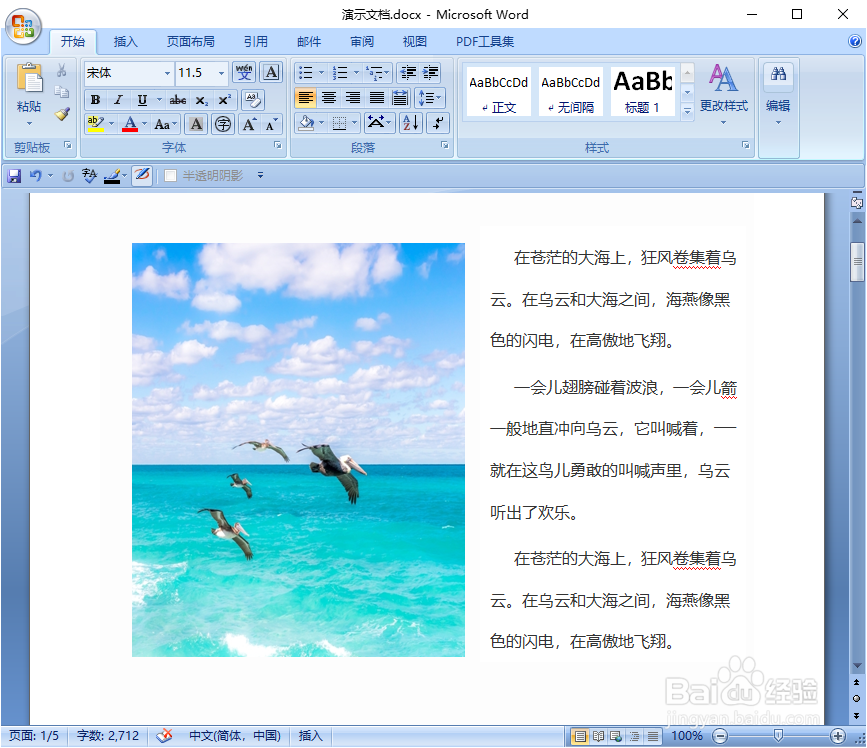如何在word里面的图片旁边编辑文字
1、首先打开一个word文档
2、在word文档里面插入一张图片
3、然后单击“插入”菜单下面的"文本框"选项
4、再选择“文本框”工具中的 "绘制文本框" 选项
5、接着用鼠标在图片的旁边画一个大小合适的文本框
6、把要输入的文字添加到文本框里面
7、最后选中文本框,对文本框进行格式设置,把文本框边框颜色设置为“无颜色”
8、设置好点确定即可,此时图片旁边编辑文字已完成如下图所示。
声明:本网站引用、摘录或转载内容仅供网站访问者交流或参考,不代表本站立场,如存在版权或非法内容,请联系站长删除,联系邮箱:site.kefu@qq.com。
阅读量:39
阅读量:87
阅读量:73
阅读量:81
阅读量:61